Suchen Sie verloren gegangene oder gestohlene Geräte mit Intune
Für unterstützte Geräteplattformen können Sie eine Remotegeräteaktion aus dem Microsoft Intune Admin Center verwenden, um ein Gerät zu finden, wenn es verloren geht oder gestohlen wird.
Neben der Identifizierung des Standorts eines verloren gegangenen oder gestohlenen Geräts auf einer Karte unterstützen einige Plattformen andere Funktionen, die Ihnen helfen, sie zu finden, einschließlich:
- Verwenden Sie einen Warnton für verlorene Geräte auf einem Telefon, um einem Benutzer zu helfen, das Gerät zu finden, wenn es sich hinter einem Stuhl oder anderweitig außer Sichtweite ist.
- Melden Sie den Zeitpunkt und den Standort eines Geräts, der zuletzt bekannt ist. Dies kann hilfreich sein, wenn das Gerät offline ist oder nicht erreicht werden kann, um zu überprüfen, wo es sich befindet. (Nur dedizierte Android Enterprise-Geräte)
Sie müssen Windows-Standortdienste in Windows Out of Box Experience (OOBE) oder mithilfe der Privacy > LetAppsAccessLocation-Richtlinie aktivieren, um das Gerät finden zu können.
Unterstützte Plattformen
Gerät suchen : Die folgenden Plattformen unterstützen die Funktion Gerät suchen :
- Android Enterprise : Gilt für dedizierte Geräte, vollständig verwaltete und unternehmenseigene Arbeitsprofilgeräte. Erfordert, dass das Gerät Google Play Services , Version 20.06.16 oder höher, ausgeführt und die Positionsdienste aktiviert und "Google Location Accuracy" aktiviert ist. Die Einstellung "Google Location Accuracy" finden Sie unter Einstellungen>Standortdienste>. Unternehmenseigene Arbeitsprofilgeräte mit Android 12 oder höher erfordern, dass der Endbenutzer Intune App-Standortberechtigung erteilen muss, indem er zu Einstellungen>Apps> Intune (auf der Registerkarte Arbeit) >Berechtigungen>Speicherort>immer zulassen.
- iOS/iPadOS 9.3 und höher – Erfordert, dass sich das Gerät im überwachten Modus befindet und sich im Modus für verlorene Geräte befindet.
-
Windows 10:
- Version 20H2 (10.0.19042.789) oder höher
- Version 2004 (10.0.19041.789) oder höher
- Version 1909 (10.0.18363.1350) oder höher
- Version 1809 (10.0.17763.1728) oder höher
- Windows 11
Soundwarnung für verlorene Geräte – Die folgenden Plattformen unterstützen die Soundwarnungsfunktion "Verlorene Geräte ":
- iOS/iPadOS 9.3 und höher – Erfordert, dass sich das Gerät im überwachten Modus befindet und sich im Modus für verlorene Geräte befindet.
- Dedizierte Android Enterprise-Geräte – Dafür muss die Intune-App 2202.01 oder höher ausführen
- Unternehmenseigene Android Enterprise-Arbeitsprofilgeräte: Erfordert die Intune-App, die 2202.01 oder höher ausführt
- Vollständig verwaltete Android Enterprise-Geräte: Erfordert die Intune-App, die 2202.01 oder höher ausführt
Nicht unterstützt – Die Funktionen zur Geräteortung werden für die folgenden Plattformen nicht unterstützt:
- Android-Geräteadministrator
- Android Enterprise:
- Persönliches Arbeitsprofil
- macOS
- Windows Holographic for Business
- Windows Phone
Hinweis
Die Funktion zum Suchen von Geräten (mit Ausnahme der Soundwarnung für verlorene Geräte) wird in GCC High-Umgebungen nicht unterstützt.
Suchen eines verloren gegangenen oder gestohlenen Geräts
Melden Sie sich beim Microsoft Intune Admin Center an.
Klicken Sie auf Geräte und dann auf Alle Geräte.
Wählen Sie aus der Liste der von Ihnen verwalteten Geräte ein unterstütztes Gerät aus und wählen Sie .... Wählen Sie dann die Remoteaktion Gerät suchen.
Wenn das Gerät gefunden wurde, wird sein Standort in Geräte suchen angezeigt.
Sie können den Standort-Pin auf der Karte auswählen, um eine Standortadresse und Koordinaten anzuzeigen.
Dedizierte Android Enterprise-Geräte, die derzeit nicht online sind, können ihren letzten bekannten Standort anzeigen, wenn das Gerät das letzte Mal innerhalb von sieben Tagen eingecheckt hat.
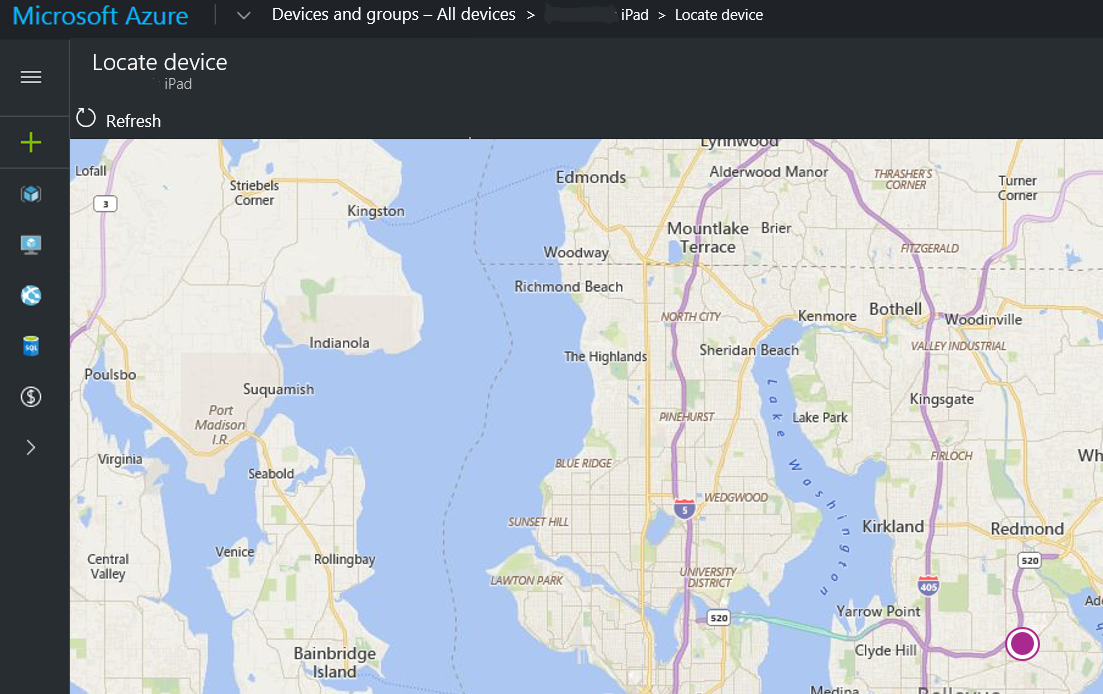
Die Android-Verwendung von Gerät suchen wird mithilfe eines Gerätekonfigurationsprofils verwaltet (Geräte>Verwalten von Geräten>Konfiguration> AndroidEnterprise für Plattform >erstellen>Geräteeinschränkungen als Profiltyp).
Es gibt zwei separate Umschaltflächen: eine für dedizierte und eine für vollständig verwaltete und unternehmenseigene Arbeitsprofilgeräte.
Für vollständig verwaltete und unternehmenseigene Arbeitsprofile ist Gerät suchen auf Nicht konfiguriert als Standard festgelegt, und das Feature wird blockiert. Um dieses Feature zu ermöglichen, verwenden Sie Geräteeinschränkungen innerhalb der Gerätekonfiguration, und konfigurieren Sie die Umschaltfläche für Gerät suchen auf Zulassen. Für unternehmenseigene Arbeitsprofilgeräte, auf denen Android 12 oder höher ausgeführt wird, lassen Sie den Benutzer des Geräts außerdem Standortberechtigungen aktivieren, indem Sie zu Einstellungen>Apps>Intune (auf der Registerkarte Arbeit) >Berechtigungen>Speicherort>immer zulassen navigieren.
Bei dedizierten Geräten ist "Gerät suchen" auf "Nicht konfiguriert " als Standard festgelegt, was das Feature zulässt. Um dieses Feature zu deaktivieren, verwenden Sie Geräteeinschränkungen innerhalb der Gerätekonfiguration , und konfigurieren Sie die Umschaltfläche für Gerät suchen auf Blockieren. Wenn "Gerät suchen" zulässig ist, erhalten Benutzer eine einmalige Benachrichtigung "Intune können auf Ihren Standort zugreifen", der angibt, dass Intune die Möglichkeit hat, Standortberechtigungen auf dem Gerät zu verwenden.
Weitere Informationen zu den Richtlinieneinstellungen, die Sie konfigurieren können, finden Sie in der Android Enterprise-Geräteeinstellungsliste, um Features auf unternehmenseigenen Geräten mithilfe von Intune zuzulassen oder einzuschränken.
Letzter bekannter Standort
Wenn Sie die AktionGerät suchen für ein dediziertes Android-Enterprise-Gerät verwenden, das offline ist und nicht mit seinem aktuellen Standort antworten kann, versucht Intune, seinen letzten bekannten Standort anzuzeigen. Diese Funktion verwendet Daten, die vom Gerät beim Einchecken bei Intune übermittelt werden.
Intune sammelt alle acht Stunden oder beim Einchecken des Geräts bei Intune Informationen zum letzten bekannten Standort dieses Geräts. Intune speichert diese Informationen bis zu sieben Tage lang. Der letzte bekannte Standort eines Geräts, das seit mehr als sieben Tagen nicht mehr mit Intune eingecheckt ist, kann nicht angezeigt werden.
Informationen zur Initialisierung des letzten bekannten Speicherorts:
Um die Funktion zur Ermittlung des letzten bekannten Standorts für dedizierte Android-Geräte zu unterstützen, erhält jedes Gerät einen anfänglichen Standardeintrag für Gerät suchen, der den Status als Abschließen anzeigt. Dieser Status wird unter Geräteaktionsstatus angezeigt, wenn Sie die Geräteübersichtsseite anzeigen. Diese Standard-status ist das Ergebnis der Initialisierung der Funktion durch Intune und gibt nicht an, dass eine Aktion zum Suchen eines Geräts ausgeführt wurde.
Datum und Uhrzeit dieses Standardstatus variieren:
- Geräte, die registriert wurden, bevor die Funktion verfügbar wird, spiegeln den Tag wider, an dem diese Funktion für Ihren Mandanten aktiviert wurde.
- Geräte, die Sie registrieren, nachdem diese Funktion verfügbar ist, geben den Zeitpunkt der Geräteregistrierung wieder.
Später wird dieser Standardstatus aktualisiert, um das tatsächliche Datum und die tatsächliche Uhrzeit widerzuspiegeln, zu dem/der ein Administrator die Aktion „Gerät suchen“ für dieses Gerät ausführt.
Warnton für verlorene Geräte aktivieren
Bei unterstützten Geräteplattformen können Sie das Gerät per Fernzugriff veranlassen, einen Warnton abzuspielen, damit der Benutzer es finden kann. Der Ton wird so lange wiedergegeben, bis der Benutzer den Ton auf dem Gerät deaktiviert oder der Modus für verlorene Geräte für das Gerät beendet wird.
So starten Sie einen Warnton für verlorene Geräte:
- Melden Sie sich beim Microsoft Intune Admin Center an.
- Klicken Sie auf Geräte und dann auf Alle Geräte.
- Wählen Sie das Gerät aus, das Sie aktivieren möchten.
- Im Geräteübersichtsbereich:
Für iOS/iPadOS: Wählen Sie Ton im Modus für verlorene Geräte wiedergeben (nur beaufsichtigen) aus. Der Ton wird auf einem iOS/iPadOS-Gerät wiedergegeben, bis das Gerät aus dem Modus für verlorene Geräte entfernt wird.
Für dedizierte Android Enterprise-Geräte, unternehmenseigene Android Enterprise-Arbeitsprofilgeräte und vollständig verwaltete Android Enterprise-Geräte : Wählen Sie Verlorenen Gerätesound wiedergeben aus. Der Ton wird auf einem dedizierten Android Enterprise-Gerät für die festgelegte Dauer wiedergegeben oder wenn Benachrichtigungen aktiviert sind, bis ein Benutzer ihn auf dem Gerät deaktiviert.
Für dedizierte Android Enterprise-Geräte:
- Geräte unter Betriebssystemen vor Version 10 wird eine Vollbildaktivität mit der Schaltfläche Ton beenden angezeigt.
- Geräten mit Betriebssystemen der Version 10 oder höher wird bei aktivierten Benachrichtigungen eine Benachrichtigung mit der Schaltfläche Ton beenden angezeigt.
- Informationen zum Konfigurieren von Systembenachrichtigungen für Geräte im Kioskmodus finden Sie unter Android Enterprise-Geräteeinstellungen, zum Zulassen oder Einschränken von Features mit Intune.
Für unternehmenseigene Android Enterprise-Arbeitsprofilgeräte und vollständig verwaltete Android Enterprise-Geräte :
- Informationen zum Konfigurieren von Systembenachrichtigungen für Geräte finden Sie unter Android Enterprise-Geräteeinstellungen, zum Zulassen oder Einschränken von Features mit Intune.
Sicherheit- und Datenschutzinformationen im Zusammenhang mit dem Modus für verlorene Geräte und Aktionen zum Suchen von Geräten
- Vor der Aktivierung dieser Aktion werden keinerlei Informationen zum Standort des Geräts an Intune gesendet.
- Bei Verwendung der Aktion „Gerät suchen“ können die Koordinaten des Geräts mithilfe der Graph-API abgerufen werden.
- Die Daten werden 24 Stunden lang gespeichert und dann entfernt. Die Standortdaten können nicht manuell entfernt werden.
- Die Daten der letzten bekannten Standorte werden bis zu sieben Tage gespeichert und dann gelöscht.
- Die Standortdaten werden sowohl im gespeicherten Zustand als auch bei der Übertragung verschlüsselt.
- Wenn Sie bei iOS/iPadOS-Geräten den Modus für verlorene Geräte konfigurieren, können Sie eine Meldung definieren, die auf dem Sperrbildschirm angezeigt wird. Geben Sie in dieser Meldung Informationen zur Rückgabe des Geräts an, damit die Person, die das Gerät findet, weiß, was zu tun ist.
- Bei vollständig verwalteten und unternehmenseigenen Arbeitsprofilszenarien erhalten Endbenutzer eine Benachrichtigung, wenn der Administrator dieses Feature verwendet, wenn Benachrichtigungen aktiviert sind.
Nächste Schritte
Um den Status eines Geräts anzuzeigen, nachdem eine Aktion aktiviert wurde, öffnen Sie Geräte, wählen Sie das Gerät aus und zeigen Sie im Bereich Übersicht den Geräteaktionsstatus an.